Windows 10'da CD Yazma Özelliği Nasıl Etkinleştirilir veya Devre Dışı Bırakılır: - Diyelim ki bir okulun BT yöneticisisiniz ve çocukların oyun kurulumlarını okulun bilgisayar sistemlerinden kopyalamak için CD veya DVD getirmelerini istemiyorsunuz. Windows'ta CD/DVD yazma özelliğini devre dışı bırakabilirseniz kesinlikle memnun kalırsınız, değil mi? Bu küçük sorun için kesinlikle hızlı bir çözüm var. İşin püf noktası, kayıt defteri girdilerini değiştirmeyi içerdiğinden, aşağıdaki adımlarla devam etmeden önce bir sistem geri yükleme noktası oluşturmanız şiddetle önerilir. Nasıl Yapılır konulu yazımıza göz atabilirsiniz. Geri Yükleme Noktası Oluştur. Peki ne bekliyorsun? Hadi başlayalım, olur mu?
Not: Sistemde herhangi bir üçüncü taraf CD yazma yazılımı yüklüyse, bu numara onlar için çalışmayabilir..
1. Çözüm - Kayıt Defteri Düzenleyicisi'nde Değişiklikler Yaparak
AŞAMA 1 - Basın Kazan + R açmak için tuşları birlikte Çalıştırmak iletişim kutusu. Olduğunda, yazın regedit ve enter tuşuna basın.
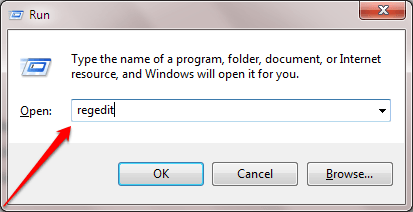
ADIM 2 - Ne zaman Kayıt düzenleyici penceresi açılır, aşağıdaki yola gidin. Gittiğiniz yolun doğru olduğundan emin olun.
HKEY_CURRENT_USER\Software\Microsoft\Windows\CurrentVersion\Policies\Explorer.
vurgulayın Gezgin üzerine tıklayarak ekran görüntüsünde gösterildiği gibi tuşuna basın. Şimdi sağ pencere bölmesinde isme göre bir değer arayın CD Yazma Yok. Bu isimde bir tane bulamazsanız, sağ pencere bölmesinde boş bir alana sağ tıklayın, üzerine tıklayın. Yeni ve sonra DWORD (32-bit) Değeri.
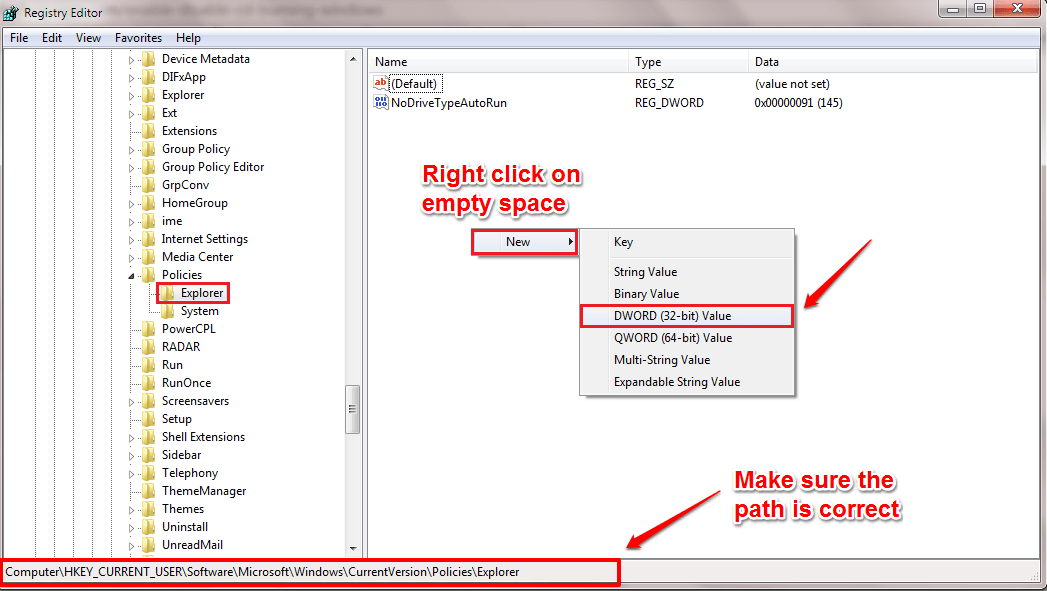
AŞAMA 3 - Yeni oluşturulan DWORD değerini şu şekilde adlandırın: CD Yazma Yok.
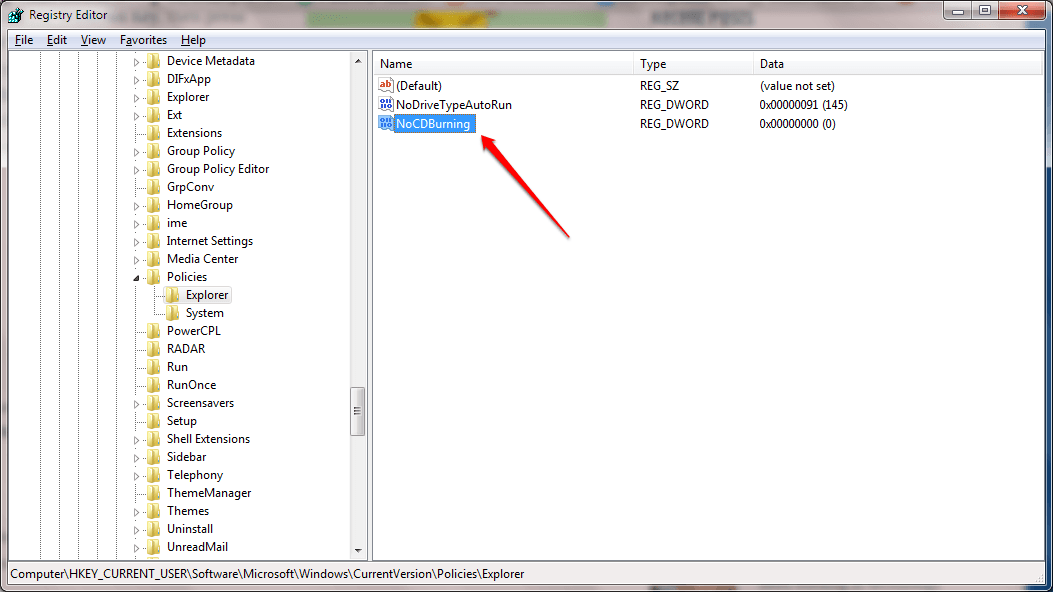
ADIM 4 – üzerine çift tıklayın CD Yazma Yok Değer verilerini değiştirmek için DWORD değeri. CD yazma özelliğini devre dışı bırakmak için bu değeri yapın 1 ve vur TAMAM MI buton. Bu kadar. Değişikliklerin devralması için sistemi yeniden başlatın. CD yazma özelliğini etkinleştirmek istiyorsanız, sadece CD Yazma Yok değer girişi.
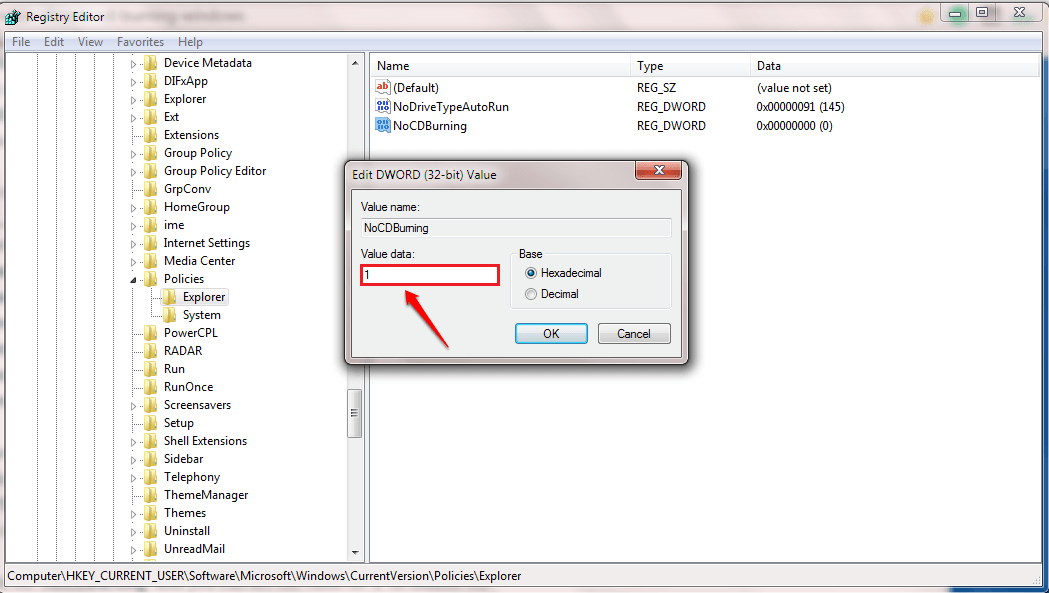
2. Çözüm - Grup İlkesi Düzenleyicisinde Değişiklik Yaparak
AŞAMA 1 - Aç Çalıştırmak düğmesine basarak iletişim kutusu KAZAN+R anahtarlar birlikte. Açıldığında şunu yazın gpedit.msc ve enter tuşuna basın.
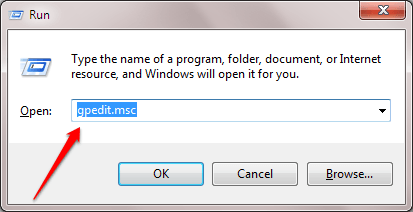
ADIM 2 - Daha sonra aşağıdaki yola gitmeniz gerekir:
Kullanıcı Yapılandırması-->Yönetim Şablonları-->Windows Bileşenleri-->Windows Gezgini.
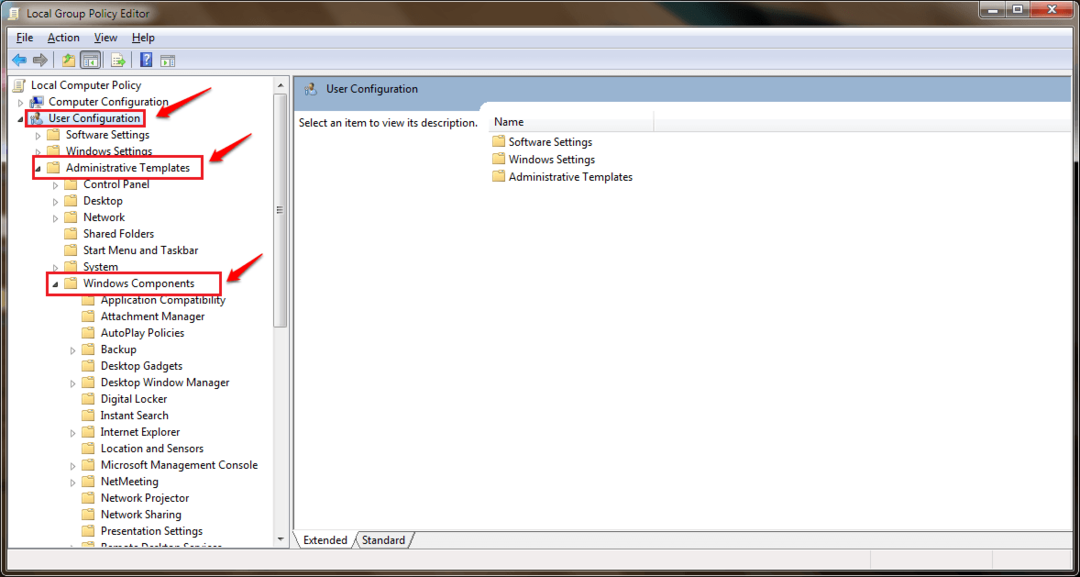
AŞAMA 3 - Altında Windows Bileşenleri, var Windows Gezgini. Karşılık gelen sağ pencere bölmesinde Windows Gezgini, seçenek girişini adıyla vurgulayın CD yazma özelliklerini kaldırın üzerine tıklayarak. Şimdi tıklayın Politika Ayarlarını Düzenle Aşağıdaki ekran görüntüsünde gösterildiği gibi bağlantı.
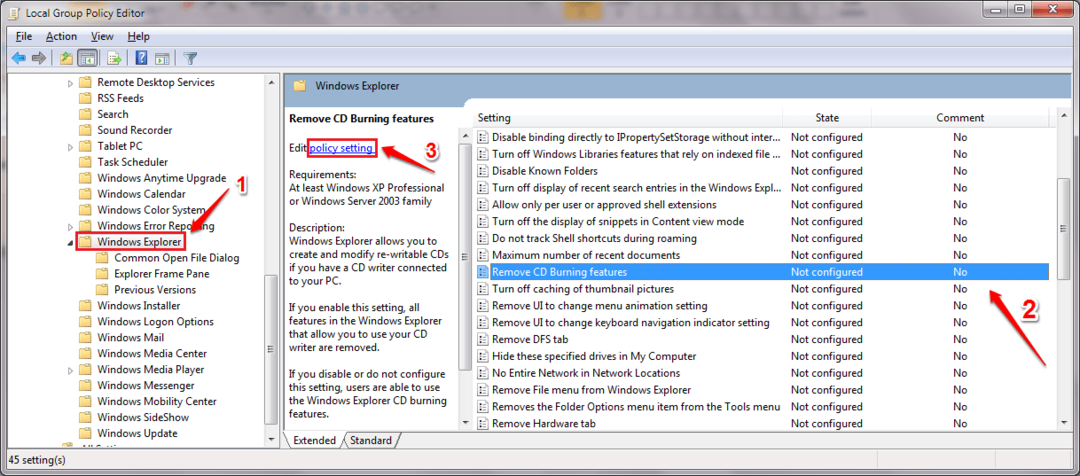
ADIM 4 – Windows'ta CD yazma özelliğini devre dışı bırakmak için seçeneğe karşılık gelen radyo düğmesine tıklayın. Etkin ekran görüntüsünde gösterildiği gibi. Vurmak Uygulamak ve Tamam mı düğmeler. Bu kadar. Değişikliklerin devralması için sistemi yeniden başlatın.
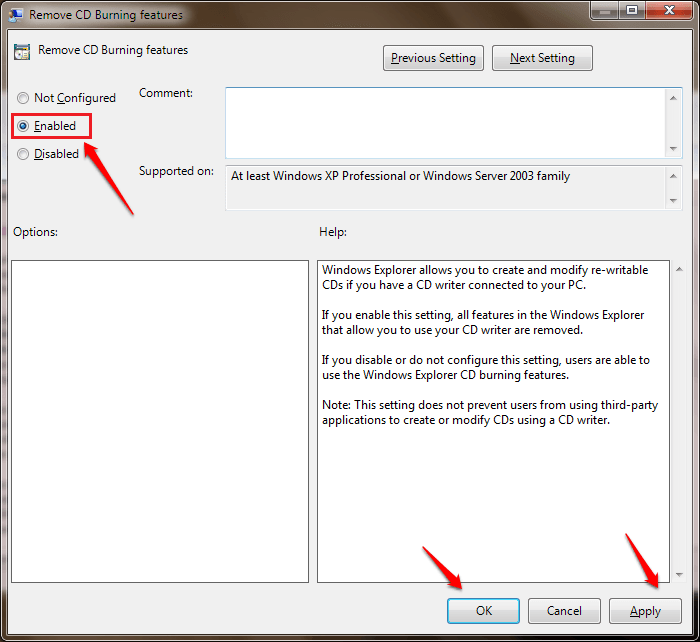
Umarım makaleyi faydalı bulmuşsunuzdur. Adımlardan herhangi birinde takılırsanız, lütfen yorum bırakmaktan çekinmeyin. size yarım etmekten memnuniyet duyarız. Daha fazla püf noktası, ipucu ve tüyo için bizi izlemeye devam edin.


